Исправите Твиттер грешку: Неки од ваших медија нису успели да се отпреме
Многи корисници Твитера(Twitter) жале се да добијају поруку о грешци која каже да неки од ваших медија нису успели да се отпреме(Some of your media failed to upload) када објаве твит са приложеним медијима. Ово може бити фрустрирајуће ако више пута добијате ову грешку и не можете да приложите медије својим твитовима на Твиттеру(Twitter) . Прочитајте(Read) до краја овај водич да бисте сазнали како да поправите грешку при отпремању неких медија.
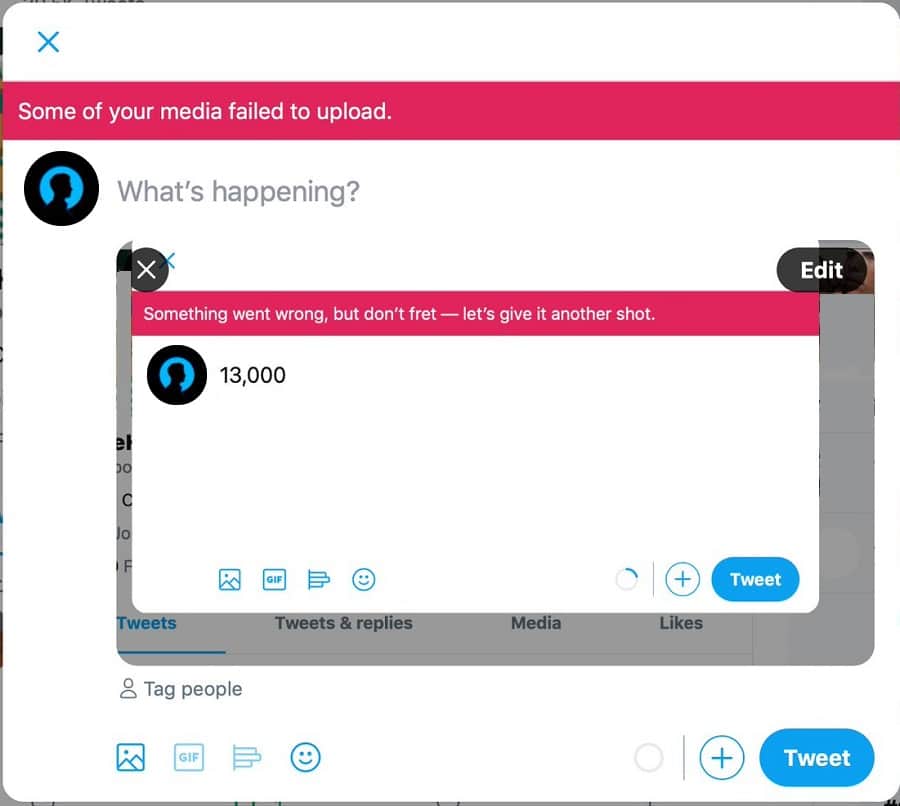
Како да поправите грешку на Твиттеру: Неки од ваших медија нису успели да се отпреме(How to Fix Twitter Error: Some of your media failed to upload)
Разлози зашто неки од ваших медија нису успели да отпреме Твиттер грешку(Reasons for some of your media failed to upload Twitter error)
Најчешћи разлози због којих можете наићи на ову Твиттер(Twitter) грешку су:
1. Нови Твиттер налог: (1. New Twitter Account:) Твитер(Twitter) ће вас блокирати да објавите било шта осим ако не прођете његове безбедносне провере. Обично се то дешава корисницима Твитера(Twitter) који су недавно отворили налоге на овој платформи и оним корисницима који немају много пратилаца.
2. Кршење:(2. Violation:) Ако кршите одредбе и услове(violating the terms and conditions) коришћења које је поставила ова платформа, Твитер(Twitter) би вас могао блокирати у постављању твитова.
Пратите(Follow) било коју од датих метода да бисте решили грешку на Твитеру(Twitter) да неки од ваших медија нису успели да отпреме:
Метод 1: Положите безбедносни реЦАПТЦХА изазов(Method 1: Pass Security reCAPTCHA challenge)
Многи корисници су успели да поправе грешку у неким вашим медијима који нису успели да отпреме Твиттер(Twitter) заобилазећи Гоогле(Google) безбедносни реЦАПТЦХА изазов. Када завршите реЦАПТЦХА изазов, Гоогле(Google) шаље верификацију у којој се потврђује да нисте робот и добијате потребне дозволе назад.
Да бисте покренули реЦАПТЦХА изазов, пратите дате кораке:
1. Пређите на свој Твиттер налог(Twitter account) и поставите насумични текстуални твит(random text tweet) на свој налог.
2. Када притиснете дугме Твеет(Tweet) , бићете преусмерени на Гоогле реЦАПТЦХА страницу изазова.(Google reCAPTCHA challenge page.)
3. Изаберите дугме Старт(Start) приказано на дну екрана.
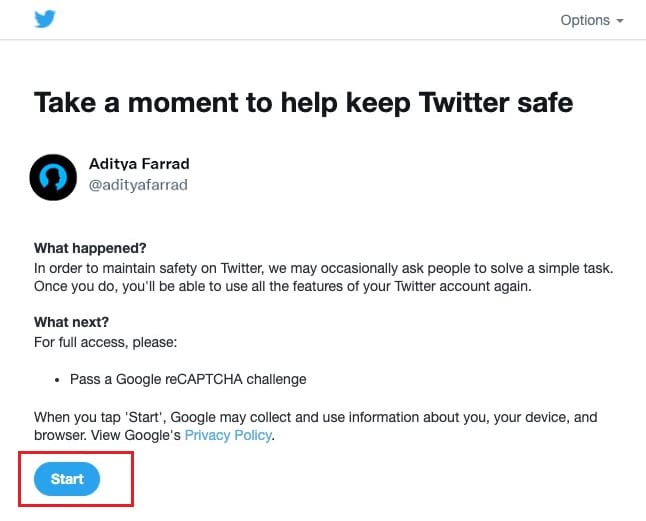
4. Сада ћете морати да одговорите. Јеси ли ти робот? (Are you a robot?)Питање за потврду да сте човек. Означите поље Ја нисам робот(I’m not a robot) и изаберите Настави. (Continue. )

5. Нова страница са поруком Хвала(Thank you message) ће се појавити на вашем екрану. Овде кликните на дугме Настави на Твиттер(Continue to Twitter button)
6. Коначно, бићете преусмерени на ваш Твиттер профил(Twitter profile) .
Можете покушати да направите твит са медијским прилогом да бисте проверили да ли је грешка отклоњена.
Такође прочитајте: (Also Read:) Како да поправите да се слике на Твиттеру не учитавају(How to Fix Pictures in Twitter not Loading)
Метод 2: Обришите историју прегледања(Method 2: Clear Browsing History)
Брисање историје прегледача је потенцијално решење за многе мање проблеме, укључујући грешку неких ваших медија који нису успели да отпреме на Твиттер(Twitter) . Ево како можете да обришете историју прегледања у Гоогле Цхроме-(Google Chrome) у :
1. Покрените Цхроме веб прегледач(Chrome web browser) и кликните на икону са три тачке(three-dotted icon) у горњем десном углу екрана да бисте приступили менију.
2. Кликните на Подешавања(Settings) , као што је приказано.

3. Померите се надоле до одељка Приватност и безбедност(Privacy and Security section,) и кликните на Обриши податке прегледања(Clear browsing data) .

4. Кликните на падајући мени поред Временски опсег(Time range) и изаберите Све време да бисте обрисали све(All time to clear all) своје историје прегледања.
Напомена:(Note:) Можете да опозовете избор у пољу за потврду поред Лозинке(Passwords) и други подаци за пријаву ако не желите да уклоните сачуване информације за пријаву и лозинке.
5. На крају, кликните на дугме Обриши податке(Clear data) да обришете историју прегледања. Погледајте слику испод.
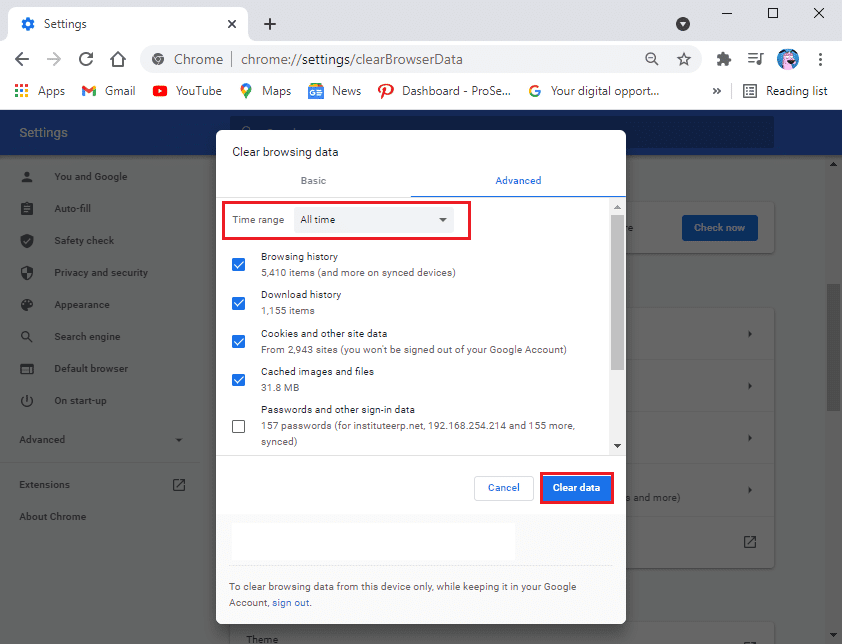
Након што обришете историју прегледања, покушајте да објавите твит са медијима да бисте проверили да ли је проблем решен.
Метод 3: Онемогућите ВПН софтвер(Method 3: Disable VPN software)
Понекад, ако користите ВПН(VPN) софтвер да бисте маскирали своју праву локацију, то може ометати отпремање медија на Твиттер -у.(Twitter)
Стога, да би се поправила грешка на Твитеру(Twitter) , неки од ваших медија нису успели да се отпреме,
1. Онемогућите везу са ВПН(Disable your VPN) сервером, а затим објавите твитове са медијским прилозима.

2. Омогућите(Enable) везу са својим ВПН(VPN) сервером након објављивања поменутог твита.
Ово је привремено решење за исправљање ове грешке на Твитеру(Twitter) .
Препоручено:(Recommended:)
- Како повезати Фацебоок са Твиттером(How to Link Facebook to Twitter)
- Како избрисати ретвит са Твиттер-а(How to Delete a Retweet from Twitter)
- Како искључити безбедни режим на Тумблр-у(How to Turn Off Safe Mode on Tumblr)
- Исправите Интернет грешку на ПУБГ мобилним апликацијама(Fix Internet error on PUBG mobile apps)
Надамо се да вам је овај водич био од помоћи и да сте успели да поправите грешку у неким медијима који нису успели да отпреме твитер. Јавите нам који метод вам је најбољи. Ако имате било каквих питања у вези са овим чланком, слободно их оставите у одељку за коментаре.
Related posts
Поправите грешку на чекању на мрежи Фацебоок Мессенгер
Исправите грешку у Минецрафт-у није успело уписивање језгра
Поправи грешку ио.нетти.цханнел.АбстрацтЦханнел$АннотатедЦоннецтЕкцептион у Минецрафт-у
Поправи грешку ТВАПП-00100 на Ксфинити Стреам-у
Како да поправите грешку Гит Мерге
Поправи пакет режима програмера није успео да се инсталира Шифра грешке 0к80004005
Исправите грешку при инсталацији ажурирања за Виндовс 10
Како да поправите Ксбок Оне код грешке 0к87дд0006
Поправи грешку Виндовс Упдате 0к800704ц7
Како да поправите грешку апликације 0кц0000005
Како да поправите грешку при учитавању апликације 5:0000065434
Исправите грешку у вези са ограниченом неслогом у оцењивању
Како да поправите грешку Хулу токена 3
Како да поправите грешку порекла 327683:0
Поправи грешку БАД_СИСТЕМ_ЦОНФИГ_ИНФО
Како да поправите шифру грешке 775 на ДирецТВ-у
Поправи Хулу код грешке П-дев302
Како да поправим грешку на Инстаграму неће ми дозволити да објавим
Исправите грешку неисправног приступа меморијској локацији у Валоранту
Како избрисати ретвеет са Твиттер-а (водич корак по корак)
